Смена раскладки клавиатуры на iPhone 13 - очень полезная функция, если вы пользуетесь несколькими языками или просто предпочитаете использовать разные раскладки. Встроенная функция iOS позволяет легко и быстро переключаться между различными раскладками, чтобы облегчить ввод текста на мобильном устройстве.
Чтобы сменить раскладку клавиатуры на iPhone 13, следуйте этой простой пошаговой инструкции:
- Откройте настройки: На главном экране своего iPhone 13 найдите иконку "Настройки" и нажмите на нее, чтобы открыть меню настроек.
- Выберите "Общие": В меню настроек прокрутите вниз и найдите раздел "Общие". Нажмите на него, чтобы открыть дополнительные настройки.
- Перейдите в "Клавиатуру": В разделе "Общие" найдите и выберите "Клавиатура" в списке опций. Вам может потребоваться прокрутить вниз, чтобы найти эту настройку.
- Добавьте новую раскладку: В разделе "Клавиатура" выберите "Добавить новую клавиатуру". Вам будет предложен список доступных языков и раскладок клавиатуры.
- Выберите желаемую раскладку: Из списка доступных языков и раскладок выберите желаемую. Ваш iPhone 13 предоставит вам несколько вариантов раскладок, если они доступны для выбранного языка.
Поздравляю! Теперь вы можете легко и быстро менять раскладку клавиатуры на своем iPhone 13. Просто скользите по клавише "Глобус" на клавиатуре для переключения между раскладками во время ввода текста. Удобство и многофункциональность iOS делают использование разных раскладок еще проще!
Как поменять раскладку клавиатуры на iPhone 13
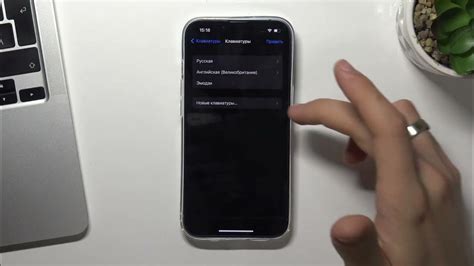
На iPhone 13 очень просто менять раскладку клавиатуры, чтобы комфортно печатать на нескольких языках. Встроенная функция iOS позволяет добавить и настроить несколько раскладок, чтобы переключаться между ними в любое время. Вот пошаговая инструкция по смене раскладки на iPhone 13.
| Шаг | Действие |
|---|---|
| 1 | Откройте "Настройки" на вашем iPhone 13. |
| 2 | Прокрутите вниз и нажмите на "Общие". |
| 3 | Выберите "Клавиатура". |
| 4 | Нажмите на "Клавиатуры" в разделе "Язык и раскладка". |
| 5 | Нажмите на "Добавить новую клавиатуру". |
| 6 | Выберите желаемую раскладку клавиатуры из списка. |
| 7 | При необходимости, включите опцию "Показать предложения" для выбранной раскладки. |
| 8 | Повторите шаги 5-7 для добавления других раскладок. |
| 9 | Теперь вы можете переключаться между раскладками клавиатуры, свайпнув влево или вправо по полосе прокрутки клавиатуры. |
Вот и все! Теперь вы знаете, как быстро и легко поменять раскладку клавиатуры на iPhone 13. Эта функция позволяет вам комфортно печатать на различных языках без необходимости постоянно менять язык системы. Пользуйтесь своим iPhone 13 с удовольствием!
Откройте настройки

Для того чтобы поменять раскладку клавиатуры на iPhone 13, вам необходимо открыть настройки устройства. Это можно сделать следующим образом:
- На главном экране вашего iPhone 13 найдите иконку с настройками. Обычно она выглядит как серый зубчатый бумеранг.
- Нажмите на иконку настроек, чтобы открыть меню с настройками устройства.
- Пролистайте список настроек вниз и найдите в нем раздел "Общие".
- Нажмите на раздел "Общие", чтобы открыть подменю с общими настройками.
- В подменю "Общие" найдите и нажмите на раздел "Клавиатура".
После того как вы открыли раздел "Клавиатура", вы сможете выбрать нужную вам раскладку клавиатуры и настроить ее параметры.
Найдите раздел "Клавиатура"
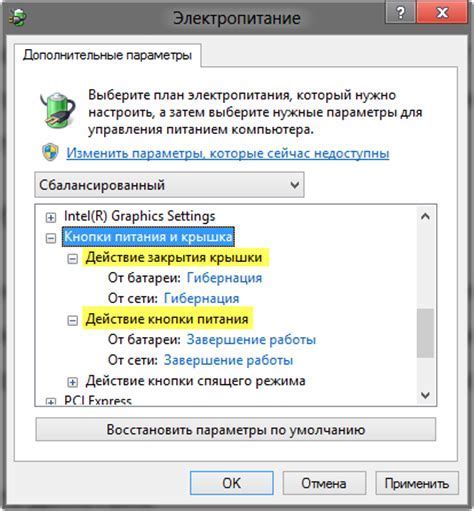
Для изменения раскладки клавиатуры на вашем iPhone 13, вам необходимо перейти в раздел "Настройки" на главном экране вашего устройства.
После открытия "Настроек" прокрутите вниз, пока не найдете раздел "Общие". Коснитесь его, чтобы перейти к дополнительным настройкам.
В разделе "Общие" найдите опцию "Клавиатура" и нажмите на нее. Этот раздел содержит все параметры, связанные с клавиатурой вашего iPhone 13.
После открытия раздела "Клавиатура" вы увидите список доступных языков и раскладок клавиатуры, установленных на вашем устройстве.
Чтобы изменить раскладку клавиатуры, нажмите на опцию "Раскладка клавиатуры". Вам будет предложено выбрать желаемую раскладку из списка доступных вариантов.
Выберите желаемую раскладку клавиатуры и закройте настройки, чтобы сохранить изменения. Теперь вы сможете использовать новую раскладку клавиатуры на своем iPhone 13.
Нажмите на "Раскладки клавиатуры"

Чтобы изменить раскладку клавиатуры на iPhone 13, вам необходимо найти и открыть настройки клавиатуры.
Первым шагом разблокируйте ваш iPhone и откройте приложение "Настройки". Обычно оно находится на главном экране устройства.
В приложении "Настройки" пролистайте вниз и найдите в разделе "Общие" пункт "Клавиатура". Нажмите на него.
В разделе "Клавиатура" вы увидите варианты настроек, связанных с клавиатурой вашего iPhone. Продвигайтесь вниз по экрану и найдите опцию "Раскладки клавиатуры".
Теперь нажмите на "Раскладки клавиатуры". Вам будут представлены все установленные на вашем iPhone раскладки клавиатуры.
Выберите желаемую раскладку клавиатуры путем нажатия на ее название. Ваш iPhone автоматически переключит клавиатуру на выбранную раскладку для ввода текста.
Теперь вы знаете, как поменять раскладку клавиатуры на iPhone 13. Удачного использования новой раскладки!
Выберите нужную раскладку
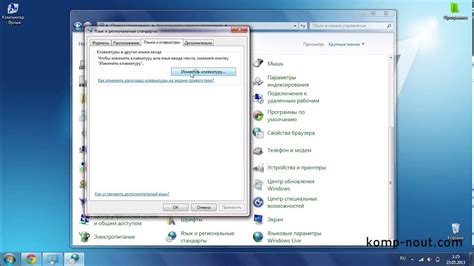
Для изменения раскладки клавиатуры на iPhone 13 вам необходимо выйти в главное меню устройства и перейти в настройки. Далее следуйте данным инструкциям:
- Откройте приложение "Настройки" на вашем iPhone 13.
- Прокрутите список настроек вниз и найдите раздел "Общие".
- В разделе "Общие" найдите и выберите "Клавиатура".
- В меню "Клавиатура" будет отображен список доступных для выбора раскладок.
- Выберите нужную раскладку, нажав на нее в списке.
После этого раскладка клавиатуры на вашем iPhone 13 будет изменена на выбранную. Теперь вы можете использовать новую раскладку при вводе текста или других действиях, требующих использования клавиатуры.
Сохраните изменения

1. После того, как вы выбрали нужную раскладку клавиатуры, нажмите кнопку "Готово" в правом верхнем углу экрана.
2. Приложение автоматически сохранит ваши изменения и применит выбранную раскладку.
3. Теперь вы можете использовать новую клавиатуру на своем iPhone 13.
4. Если вы хотите изменить раскладку клавиатуры в будущем, просто повторите описанный выше процесс.
5. Обратите внимание, что изменение раскладки клавиатуры не повлияет на раскладку в других приложениях или настройки устройства.
6. Возможно, что некоторые приложения имеют свои настройки клавиатуры, которые нужно изменить отдельно.
7. Чтобы вернуться к стандартной раскладке клавиатуры, просто выберите "Английский (США)" в списке раскладок.
Следуя этим простым шагам, вы сможете легко изменить раскладку клавиатуры на своем iPhone 13 и наслаждаться новым способом ввода текста.